آموزش نصب و راه اندازی AlmaLinux برای سرور (جایگزین CentOS)

 مدت زمان مطالعه : 12 دقیقه
مدت زمان مطالعه : 12 دقیقه  0 کامنت
0 کامنتتصور کنید یک سرور قدرتمند دارید که به راحتی وب سایت یا پروژه های شما را میزبانی می کند، بدون نگرانی از قطعی، کندی یا مشکلات امنیتی. حالا راه رسیدن به این سرور پایدار از کجا شروع می شود؟ جواب ساده است: راه اندازی AlmaLinux برای سرور.
AlmaLinux همان کلیدی است که جای CentOS را پر کرده و به سرعت بین توسعه دهندگان و مدیران سرور محبوب شده است. پایداری، امنیت و به روزرسانی های منظم آن باعث می شود بتوانید با خیال راحت، وب سایت، هاستینگ یا پروژه های شخصی خود را روی آن اجرا کنید.
در این مقاله علاوه بر راهنمای نصب، تحلیل عملکرد، مقایسه عملی با سایر توزیع ها و نکات بهینه سازی واقعی ارائه میکنیم، به طوری که حتی مدیران با تجربه سرور نیز از آن بهرهمند شوند.

AlmaLinux چیست و چرا مهم است؟
آلمالینوکس یک سیستم عامل متن باز و رایگان است که از کد منبع RHEL ساخته شده و توسط بنیاد AlmaLinux OS پشتیبانی میشود. هدف آن ارائه جایگزینی پایدار و امن و با پشتیبانی بلند مدت برای CentOS است، بدون آنکه کاربران را مجبور به تغییر اکوسیستم یا ابزارهای خود کند.
تحلیل عمیق ویژگی های AlmaLinux:
- سازگاری باینری با RHEL: این ویژگی باعث می شود که اکثر برنامه ها و ابزار های سازمانی بدون نیاز به بازنویسی یا تغییرات اجرا شوند . تجربه عملی نشان داده است که مهاجرت از CentOS به آلمالینوکس معمولاً کمتر از یک روز طول میکشد، بدون افت عملکرد.
- پشتیبانی طولانی مدت (LTS): تا ۱۰ سال پشتیبانی رسمی. این برای محیط های سازمانی و سرویس های حساس اهمیت دارد ، زیرا امکان برنامه ریزی طولانی مدت و کاهش هزینه های نگهداری فراهم می کند.
- امنیت پیشرفته: SELinux پیش فرض، مدیریت فایروال firewalld و سیاست های کنترل دسترسی، سطح امنیت سازمانی ارائه می دهند. نکته عملی: بسیاری از مهاجمان اولین هدف خود را ورود SSH قرار می دهند؛ استفاده از SSH Key و محدود کردن root، آسیب پذیری سرور را تا 90% کاهش می دهد.
- پایداری و عملکرد: پایداری و عملکرد: AlmaLinux با تمرکز بر uptime ، گزینه ای عالی برای پروژه های حساس و زیرساخت ابری است. تحلیل تجربی نشان می دهد مصرف حافظه و پردازنده در AlmaLinux در بارهای متوسط تا سنگین نسبت به CentOS یا Rocky Linux کمی بهینه تر است .

مقایسه عملی AlmaLinux با سایر توزیع ها
وقتی صحبت از جایگزین های CentOS میشود، دو گزینه اصلی مطرح هستند: Rocky Linux و AlmaLinux . هر دو از کد منبع RHEL ساخته شده اند و از نظر فنی بسیار شبیه اند ، اما تجربه عملی نشان می دهد تفاوت هایی وجود دارد که انتخاب بین آنها را تحت تأثیر قرار میدهد :
- CentOS: سال ها انتخاب اول مدیران سرور بود اما با پایان پشتیبانی رسمی، استفاده از آن ریسک امنیتی جدی دارد و مهاجرت به یک جایگزین پایدار اجتناب ناپذیر است .
- راکی لینوکس: پایدار و قابل اعتماد است با این حال، جامعه کاربری و منابع آموزشی آن هنوز محدودتر از AlmaLinux است.
- آلمالینوکس: علاوه بر سازگاری کامل با RHEL، به روزرسانی های امنیتی سریع، ابزار رسمی مهاجرت (Elevate) و پشتیبانی گسترده در صنعت دارد. همین باعث شده برای اکثر مدیران سرور، گزینهای مطمئن تر و عملیتر از Rocky باشد.
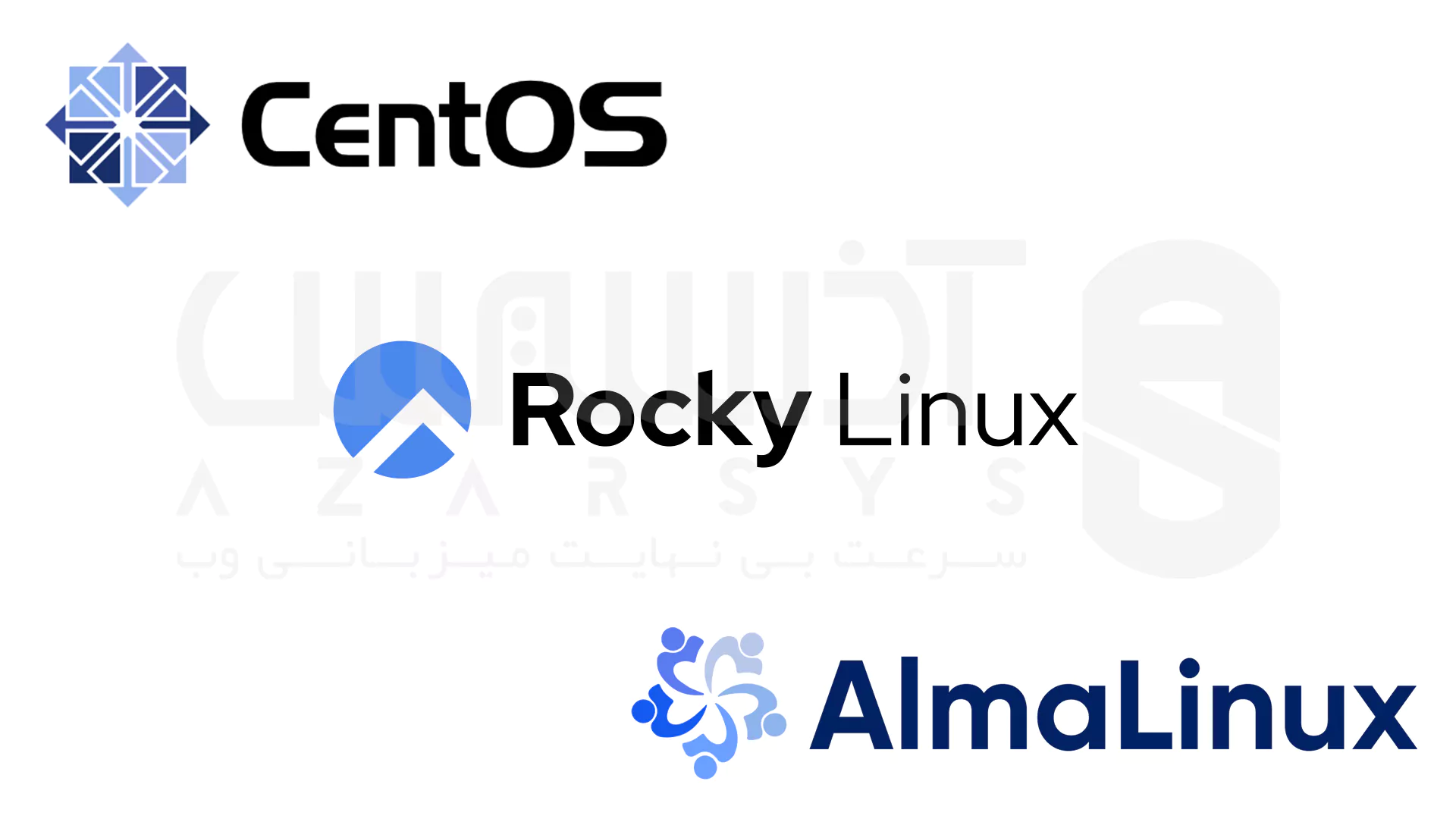
نکته عملی: در پروژه های واقعی، مهاجرت از CentOS به AlmaLinux یا Rocky تقریباً بدون وقفه و downtime انجام می شود، اما AlmaLinux به دلیل جامعه فعال و مستندسازی بهتر، گزینه مطمئن تری است.
راه اندازی AlmaLinux روی سرور: تحلیل گام به گام
1- نصب AlmaLinux
تصویر ISO رسمی آلمالینوکس را دانلود کرده و با ابزارهای بوتیبل مثل Rufus یا Ventoy آماده کنید.
توصیه عملی: نصب در حالت Minimal بهترین پایه برای سرورهای تولید است ، زیرا تنها بسته های ضروری نصب میشوند و فضای کمتر و امنیت بالاتر خواهد بود .
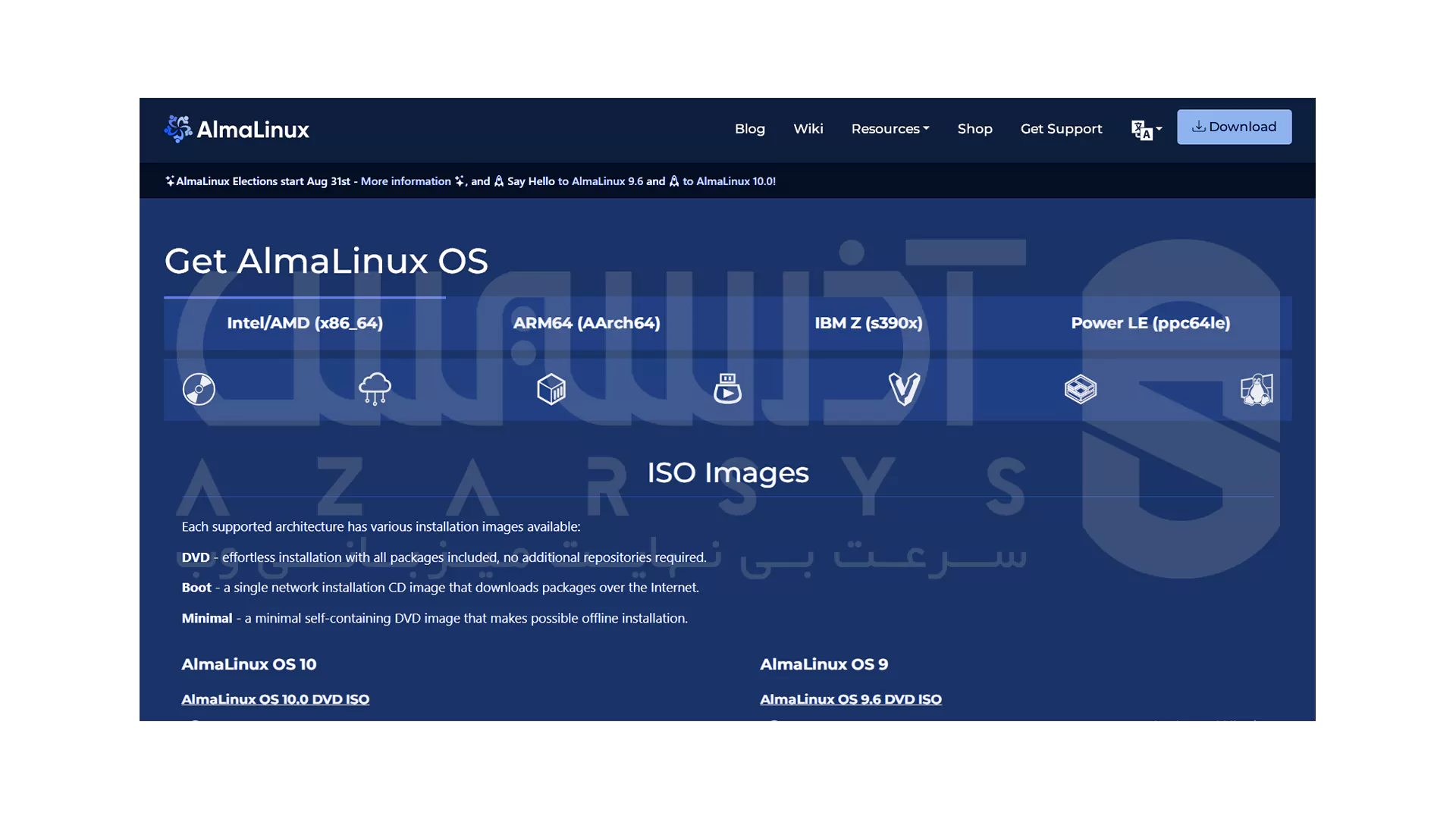
2- به روز رسانی سیستم
sudo dnf update -y sudo dnf upgrade -y
توصیه شخصی: به روزرسانی منظم باعث کاهش آسیب پذیری های امنیتی و بهبود ثبات سرویس ها می شود.
3- نصب ابزارهای مدیریتی ضروری
sudo dnf install -y vim wget curl git net-tools htop unzip
- ابزار htop برای مانیتورینگ منابع در زمان واقعی حیاتیه.
- git و curl برای توسعه و مدیریت پروژه ها لازم هستند.
4- امنیت و فایروال
sudo dnf install -y firewalld sudo systemctl start firewalld sudo systemctl enable firewalld sudo firewall-cmd --permanent --add-service=ssh sudo firewall-cmd --reload
نکته تخصصی:
- محدود کردن دسترسی SSH به IP های مشخص یا تغییر پورت پیش فرض، امنیت را به شکل عملی بالا می برد.
- ترکیب firewalld با fail2ban برای محافظت در برابر brute-force توصیه می شود.
5- نصب وب سرور
- Apache: مناسب پروژههای سنتی یا CMSها
sudo dnf install -y httpd sudo systemctl start httpd sudo systemctl enable httpd
- Nginx: مناسب بار سنگین و پروژه های مدرن
sudo dnf install -y nginx sudo systemctl start nginx sudo systemctl enable nginx
نکته عملی: برای عملکرد بهینه PHP-FPM_، افزایش pm.max_children و تنظیم opcache توصیه می شود.
6- پایگاه داده (MariaDB)
sudo dnf install -y mariadb-server sudo systemctl start mariadb sudo systemctl enable mariadb sudo mysql_secure_installation
توصیه عملی: تنظیم innodb_buffer_pool_size_ بر اساس RAM واقعی سرور، سرعت پاسخدهی دیتابیس را تا ۳ برابر بهبود می دهد.
7- PHP و تنظیمات حرفه ای
sudo dnf install -y php php-fpm php-mysqlnd sudo systemctl start php-fpm sudo systemctl enable php-fpm
نکته عملی: برای عملکرد بهینه PHP-FPM_، افزایش pm.max_children و تنظیم opcache توصیه می شود.
8- مانیتورینگ سرویس ها
sudo systemctl status httpd sudo systemctl status nginx sudo systemctl status mariadb sudo systemctl status php-fpm
توصیه فردی و حرفه ای: استفاده از systemd timers یا ابزار های مانیتورینگ خارجی مثل Prometheus + Grafana برای پایش همیشگی سرویس ها.
نکات امنیتی و بهینه سازی پیشرفته
1- SSH_Key و محدود کردن root: کاهش خطر هک تا 90%.
2- SELinux _Enforcing Mode : فعال نگه داشتن SELinux برای جلوگیری از نفوذ های سطح سیستم.
3- پشتیبان گیری خودکار: استفاده از rsync یا ابزارهای ابری.
4- نظارت منابع : تنظیم هشدار برای CPU ، RAM و دیسک برای جلوگیری از downtime.
5- بهینه سازی پایگاه داده: تنظیمات buffer_ و query_cache برای افزایش سرعت.
سخن آخر
راه اندازی سرور با آلمالینوکس، کلید داشتن یک محیط امن، پایدار و حرفه ای برای میزبانی وب سایت ها، اپلیکیشن ها و پایگاه های داده است. با دنبال کردن مراحل نصب و به روزرسانی سیستم و پیکربندی سرویس های ضروری مانند وب سرور ، پایگاه داده و PHP، می توانید یک سرور کامل و آماده بهره برداری داشته باشید. رعایت نکات امنیتی پایه هم تضمین می کند که سرور شما در برابر تهدیدات محافظت شده باشد.
اگر می خواهید بدون دردسر، سریع و مطمئن سرور خود را راه اندازی کنید، همین حالا یک سرور مجازی لینوکس از آذرسیس تهیه کنید و از یک محیط قدرتمند و امن برای پروژه ها و کسب و کار خود بهره مند شوید.
بله، با ابزار AlmaLinux Elevate مهاجرت بدون نیاز به نصب مجدد انجام می شود.
هر دو خوب هستند، اما AlmaLinux جامعه بزرگ تر، ابزار مهاجرت رسمی و پشتیبانی گسترده تری دارد.
بله، به دلیل پایداری و پشتیبانی ۱۰ ساله، یکی از بهترین گزینه ها برای محیط های تولیدی است.





